PlayCanvas で遊んでみる
KLab Advent Calendar 8日目の記事です。 こんにちは knsh14 です。
KLabではUnityを使って iOS、Android の端末で遊べるようなゲームを開発し、提供しています。 その一方で、それら以外の環境でも遊べるゲームが作れないかということで常に技術検証を行っています。 最近では 「ユニティちゃんのホームランスタジアム」 を Apple TV で提供したりしています。(紹介記事)
その活動の一環として、今回はブラウザで快適に動作する 3D のゲームを作るべく、Unity ではないゲームエンジンを使って開発したのでその紹介をしようと思います。
なぜUnityを使わなかったのか?
ブラウザ動作するためのゲームを開発するにあたって、幾つかの制約がありました。
- モバイル、PC のブラウザで動作すること
- 容量が小さい(理想は 3MB 以下におさまる)こと
僕らが普段使い慣れている Unity でも WebGL ビルドができ、PC やモバイルのブラウザで遊ぶことができます。ですが、試しに「ユニティちゃんのホームランスタジアム」をビルドしてみたところ、20MB 以上の容量になってしまいました。 これではとてもリリースできないので、Unity を使う選択肢を諦め、別のエンジンを使う道を探し始めました。
色々調べた結果、PlayCanvas というゲームエンジンが海外での利用実績などもあり良さそうだという結論になったので実際に試してみました。
PlayCanvasってなに?
- 公式サイト
- WebGL で動作することを主な目的としたゲームエンジンです
- iOS で動作するように吐き出されるオプションもあります
- その為吐き出されたゲームのサイズが最小で 10KB 程度と非常に軽いのが特徴です
- 使用する言語は Javascript です
- ゲームエンジンが Github で公開されているので、Unity と異なり動作をかなり細かいところまで追いかけることができます
- エディタ上でチャットすることができ、お互いがその場にいなくてもペアプロのようにして開発することができます。
実際の開発画面
オブジェクトなどをいじるエディタ画面はこのような感じです。
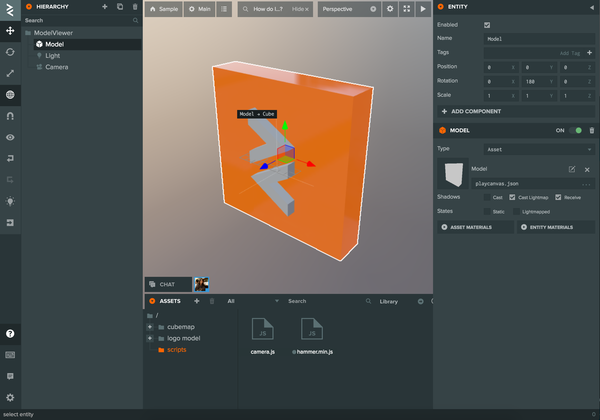
だいぶUnityに近い感じで操作できます。
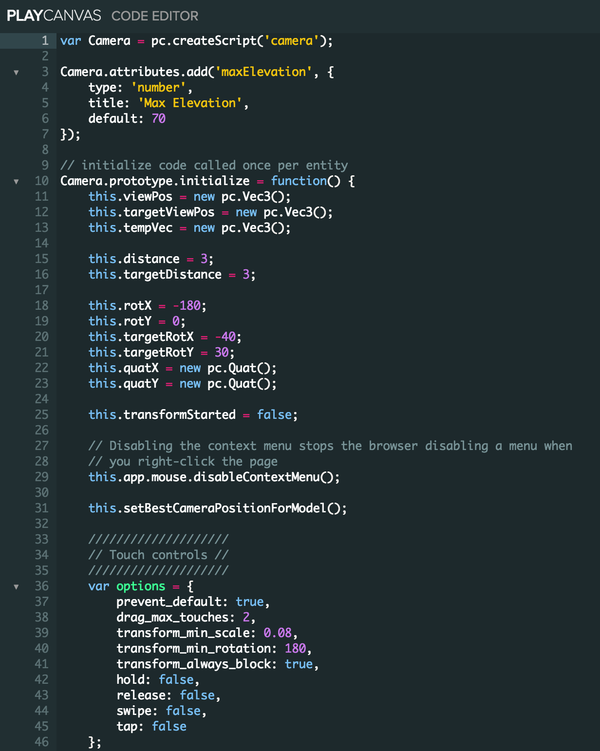
Ace Editor を利用した感じのエディタになっているのでシンタックスハイライトもありますし、あまり使いにくいことはなさそうです。 このスクリーンショットだとわかりにくいですが、多少のコード補完もしてくれます。
実際にゲームを作ってみる
公式チュートリアル からタップでリフティングして落とさないようにするゲームを作ってみると一通りの使い方などがわかると思います。
PlayCanvas のメリット
開発環境のセットアップが要らない
ブラウザさえあればどこでも開発できるので便利です。
エディタ上で複数バージョンのプロダクトを管理できる
プロダクトを公開するときは、エディタ上から簡単に世界に公開することができます。 また複数バージョンをスタンバイさせておくことができるので、バグが有った場合にも簡単に前のものに差し戻すことができます。
Chrome でデバッグができる
Google Chromeは開発者ツールを使うことでかなり高機能なデバッグができます。 ブレークポイントをはって処理を止めながらデバッグすることができるのはもちろんですし、プロファイラで時間がかかっている処理を調べながら開発することができるので、初期からパフォーマンスを意識しながら開発することができます。
苦労話
PlayCanvas 上でバージョン管理できなかった
PlayCanvas からパブリッシュした成果物は PlayCanvas 上で一覧でき、昔のものを復活させることができます。 ですが、プロジェクトの状態は復活してくれないので、リファクタする時にかなり覚悟が必要でした。 Githubなどとコードを連携する方法 もありますが、Legacy なシステムなのでいつなくなるかわからないのが現状です。 Git でコミットするように成果物を Download しておいて Github で管理するか、Google Drive などに置いておくのが鉄則になりそうです。 どっちの方法でもシーンの状態を戻すことができないのでいい方法を模索中です。
なぜかありえない場所で衝突イベントが走る
物体を動かすために毎フレーム pc.Entity.setLocalPosition() で物体を動かしていました。
ですが、ある日物体が何もない場所でいきなり衝突イベントが走るバグに悩まされていました。
物理演算に任せて動いている場合は何事もないのですが、setLocalPosition() で物を移動させた後おかしくなることがわかりました。
いろいろ試した結果、pc.Entity.setLocalPosition() では Entity や pc.Model は移動しますが、 rigidbody の位置が移動しないことが原因でした。
rigidbody がついた Entity を動かすときは
Sample.prototype.move = function(x, y, z) {
this.entity.setLocalPosition(x, y, z);
this.entity.rigidbody.teleport(x, y, z);
};というメソッドを生やしてこれを使うほうが良さそうです。
まとめ
今回は Unity ではないゲームエンジンで WebGL ゲームを開発してみました。 PlayCanvas はどちらかと言うと個人でささっとプロトタイプを作ってすぐに見せるような場合に非常に便利なのではないかと思いました。 大人数で高品質なゲームを作るには Unity 少人数でとにかくスピード感を重視するような開発では PlayCanvas というように状況に応じて使い分けていけたらと思います。
このブログについて
KLabのゲーム開発・運用で培われた技術や挑戦とそのノウハウを発信します。
おすすめ
合わせて読みたい
このブログについて
KLabのゲーム開発・運用で培われた技術や挑戦とそのノウハウを発信します。

